Vous avez essayé d’utiliser votre iPhone 12, mais pour une raison quelconque, l’écran ne s’allume tout simplement pas. Vous avez balayé, tapé, appuyé et maintenu tous les boutons auxquels vous pouvez penser, mais l’écran reste sombre. Dans cet article, je vais vous montrer comment régler le problème lorsque l’écran de votre iPhone 12 est noir !
- La batterie de votre iPhone 12 est dechargée.
- Probleme logiciel, faites un redemarrage forcé de votre iPhone.
- Suivez les demandes de mise a jour de votre iPhone 12.
- Passer en mode DFU afin de faire une restauration sur une version precedement sauvegardée.
- Passer voir un Professionnel afin de faire controler votre écran iPhone et si besoin le faire remplacer.
- Rendez visite à un APPLE STORE afin de présenter votre problème
1- Mettez votre iPhone 12 en charge.
Peut-être que le problème vient du fait que votre batterie se décharge ? Mettez votre appareil en charge pendant environ une demi-heure et revenez-y.
Si le problème est lié à la batterie et que vous mettez votre iPhone en charge mais qu’il n’y a aucun changement, le chargeur que vous utilisez pourrait être cassé. Essayez d’en utiliser un autre.
2- Forcer le redemarrage de votre iPhone 12
- Tout d’abord, appuyez et relâchez le bouton d’augmentation du volume. Immédiatement après, appuyez et relâchez le bouton Volume bas. Maintenant, appuyez et maintenez le bouton latéral. Pour ceux qui ne le savent pas, le bouton d’alimentation est situé sur le côté droit de votre iPhone, comme indiqué sur l’image ici.

Forcer le redémarrage iPhone 12 12pro - Continuez à appuyer sur le bouton d’alimentation jusqu’à ce que votre iPhone redémarre. Vous pouvez lâcher votre doigt lorsque vous voyez le logo Apple à l’écran, comme illustré ci-dessous. Maintenant, attendez quelques secondes et votre iPhone démarrera. Vous devrez entrer le code d’accès de votre appareil car Face ID n’est pas disponible après un redémarrage.

C’est ça. Vous savez maintenant comment forcer le redémarrage de votre nouvel iPhone 12, iPhone 12 Mini ou iPhone 12 Pro. Ce n’était pas trop compliqué, non ?
3- Mettez a jour votre iPhone 12 ou autre
Suivre les préconisations d‘APPLE sur les mises à jour est souvent une solution simple afin d‘éviter les bugs ou crash logiciel ios ou d’application.
4- Sauvegarder ou restaurer un iPhone 12
Pourquoi l’écran de mon iPhone 12 est-il noir ?
Sans effectuer de dépannage au préalable, il est difficile de fournir une raison exacte pour laquelle l’écran de votre iPhone 12 est noir. Un problème avec le logiciel ou le matériel de votre iPhone pourrait être à l’origine du problème.
Avant de vous lancer dans le processus de réparation à domicile, c’est une bonne idée de sauvegarder votre iPhone 12. C’est peut-être la dernière chance de le sauvegarder, surtout si l’écran est devenu noir après une chute brutale ou une exposition à un liquide.
Comment sauvegarder votre iPhone 12 avec iTunes
Si vous avez un PC ou un Mac exécutant macOS 10.14 ou une version antérieure, vous utiliserez iTunes pour sauvegarder votre iPhone 12 sur votre ordinateur. Connectez votre iPhone 12 à votre ordinateur à l’aide d’un câble Lightning et ouvrez iTunes. Cliquez sur l’icône iPhone dans le coin supérieur gauche d’iTunes. Cliquez sur le cercle à côté de Cet ordinateur , puis cliquez sur Sauvegarder maintenant .
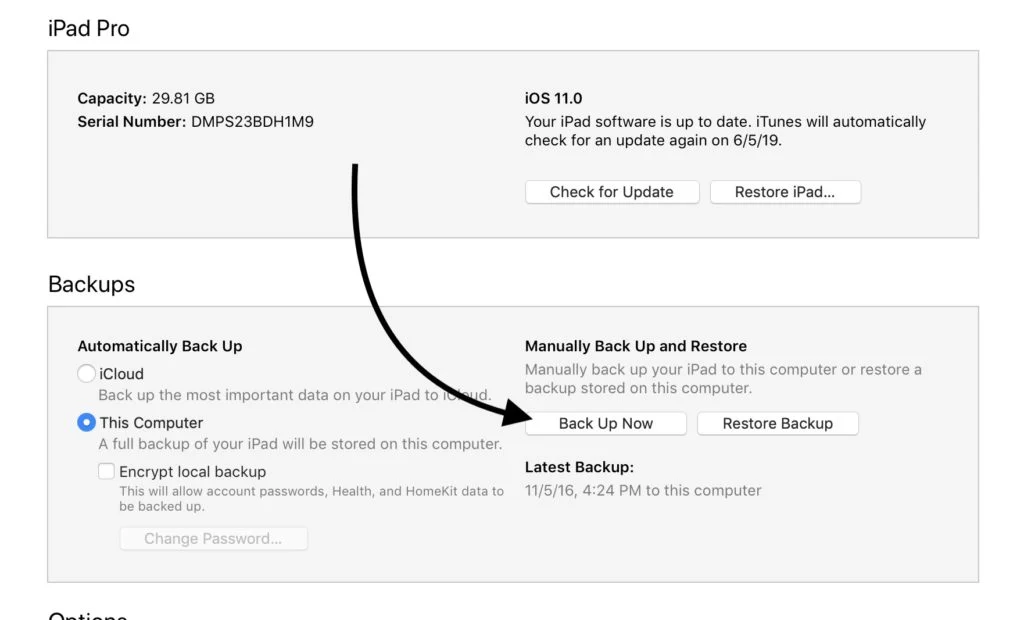
Comment sauvegarder votre iPhone 12 à l’aide du Finder
Pour les personnes possédant un Mac exécutant macOS Catalina 10.15 ou une version plus récente, vous utiliserez le Finder au lieu d’iTunes pour sauvegarder votre iPhone. Lorsque Apple a introduit macOS 10.15, la gestion des appareils (mise à jour, synchronisation, etc.) a été déplacée vers le Finder et iTunes a été renommé Musique.
Branchez votre iPhone sur votre ordinateur, puis ouvrez le Finder . Sous Emplacements , cliquez sur votre iPhone 12. Sélectionnez Sauvegarder toutes les données de votre iPhone sur ce Mac , puis cliquez sur Sauvegarder maintenant .
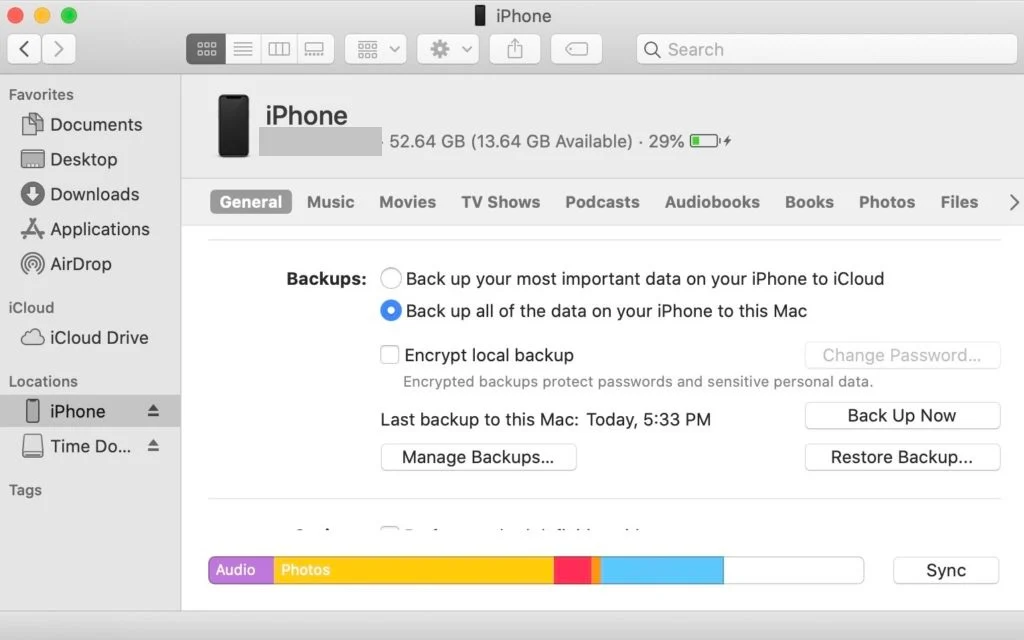
Mettez votre iPhone 12 en mode DFU
Une restauration DFU (Device Firmware Update) est la restauration la plus approfondie que vous puissiez effectuer sur un iPhone 12. Il s’agit de la dernière étape que vous pouvez effectuer pour éliminer complètement un problème logiciel. Avant de mettre votre iPhone 12 en mode DFU, assurez-vous d’enregistrer une sauvegarde ! Sinon, vous perdrez toutes vos données, car la restauration DFU effacera et rechargera chaque ligne de code sur votre iPhone 12.
Branchez votre iPhone sur votre ordinateur, puis ouvrez iTunes (si vous avez un PC ou un Mac exécutant macOS 10.14 ou une version antérieure) ou Finder (si vous avez un Mac exécutant macOS 10.15 ou une version plus récente). Appuyez et relâchez le bouton d’augmentation du volume, puis appuyez et relâchez le bouton de diminution du volume. Après avoir relâché le bouton de réduction du volume, maintenez enfoncé le bouton latéral pendant quelques secondes.
Avec votre iPhone toujours branché, cliquez sur Restaurer sur votre ordinateur. Gardez votre iPhone 12 branché jusqu’à ce que la restauration soit terminée.
Avoir des problèmes? Découvrez notre tutoriel vidéo sur le mode DFU !
5- Passer voir un Professionnel afin de faire controler votre écran iPhone et si besoin le faire remplacer.
Si l’écran de votre iPhone 12 est toujours noir, il est temps d’explorer les options de réparation. À ce stade, il est plus probable qu’improbable que l’écran soit noir en raison d’un problème matériel.
6- Rendez visite à un APPLE STORE afin de présenter votre problème
Nous vous recommandons de vous faire aider par Apple. Apple fournit une assistance en ligne, par courrier et en personne dans les magasins Apple Store. Si vous prévoyez d’aller dans votre Apple Store local, assurez-vous de prendre rendez-vous au Genius Bar !
Écran noir iPhone 12 : corrigé !
Il est facile de se sentir impuissant lorsque l’écran de votre smartphone ne s’allume tout simplement pas. Heureusement, vous avez résolu le problème ou trouvé une option de réparation fiable. La prochaine fois que l’écran de votre iPhone 12 sera noir, vous saurez quoi faire ! Laissez un commentaire ci-dessous si vous avez besoin d’aide supplémentaire avec votre iPhone 12.
